Snadný a rychlý průvodce rootnutím systému Android

Po rootnutí telefonu s Androidem máte plný přístup k systému a můžete spouštět mnoho typů aplikací, které vyžadují root přístup.
Mnoho lidí si nikdy nemyslelo, že opustí Stock Android . Ale po pouhém týdnu používání tohoto launcheru nyní shledávají původní rozhraní nevýrazným a omezujícím. Zde je důvod, proč je přechod na něj nejlepší rozhodnutí, jaké kdy pro svůj telefon uděláte.
1. Automatické uspořádání aplikací
Usnadněte si vyhledávání aplikací
Většina skinů pro Android umožňuje řadit aplikace v šuplíku s aplikacemi abecedně, podle času instalace nebo podle četnosti používání. Některé skiny, jako například One UI 7 , dokonce umožňují řadit aplikace ve vlastním pořadí.
Mnoho lidí bylo s těmito možnostmi spokojeno, dokud se v Smart Launcheru neobjevila funkce automatického řazení aplikací. Jedná se o výchozí možnost řazení ve spouštěči, která automaticky řadí aplikace v zásuvce aplikací do předdefinovaných kategorií, jako je Komunikace, Zábava, Hry a Nástroje, takže nemusíte procházet roztroušenými ikonami, abyste našli aplikaci, kterou chcete použít.


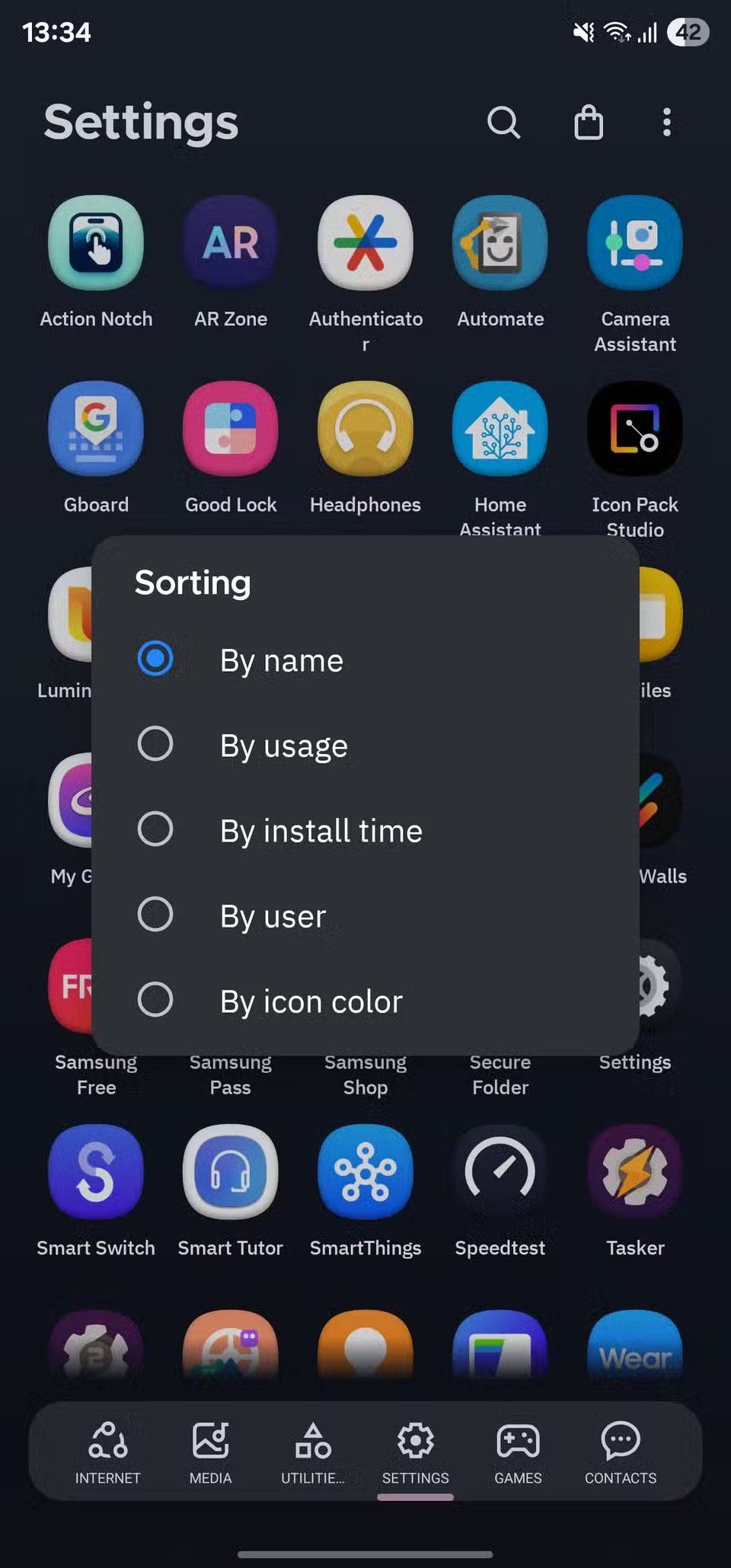
2. Flexibilní mřížkový systém
Pomáhá sladit prvky uživatelského rozhraní
Některým lidem se nelíbí způsob, jakým většina skinů Androidu zvládá mezery v uživatelském rozhraní, zejména na domovské obrazovce a v nabídce aplikací. Nejvíce otravné jsou neočekávané mezery na obrazovce, které jsou nejzřetelnější v odsazení mezi widgety a ikonami aplikací na domovské obrazovce.
Smart Launcher pomáhá překonat tyto nepříjemnosti díky flexibilnímu mřížkovému systému. Jak název napovídá, tento systém není vázán pevnou blokovou mřížkou jako OEM rozhraní.
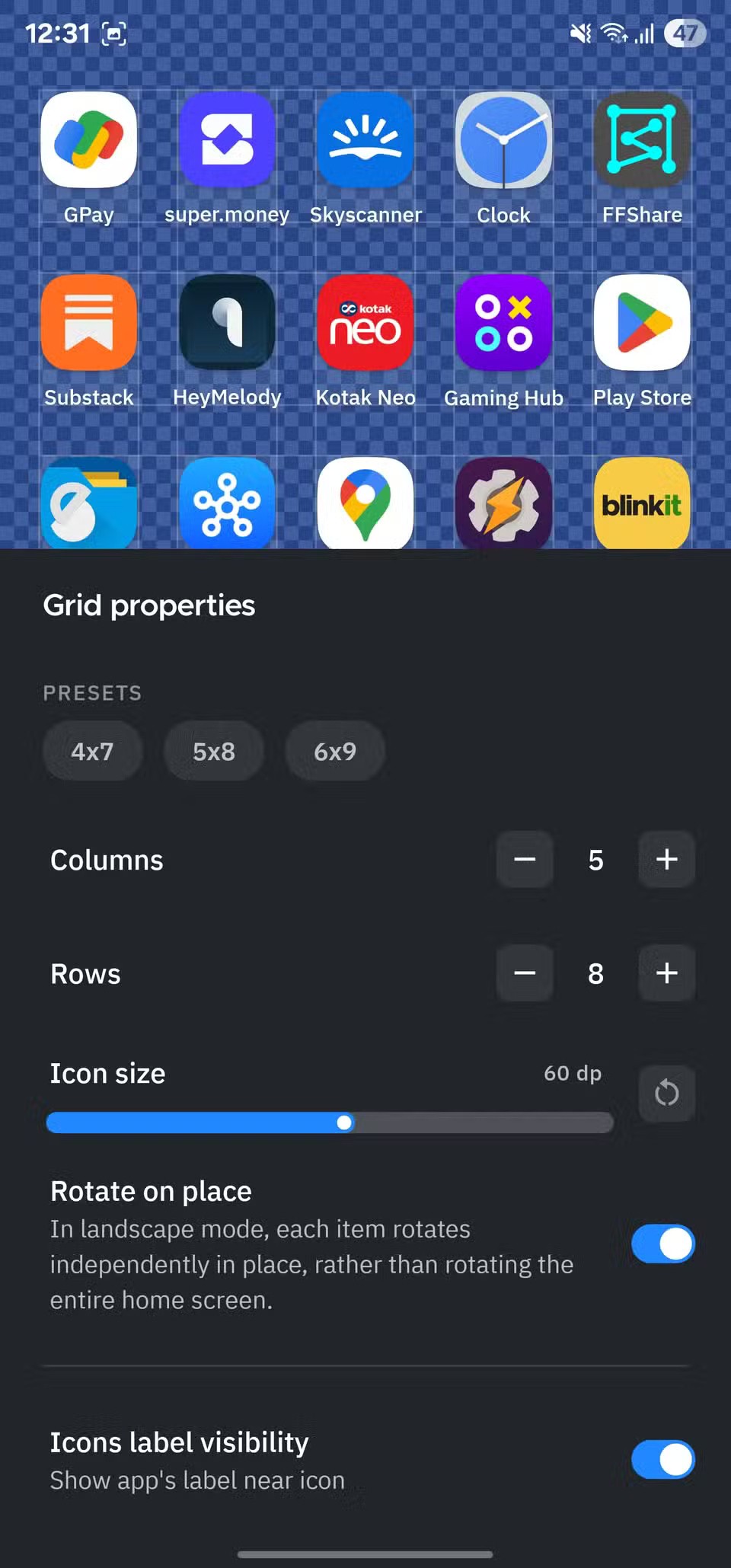
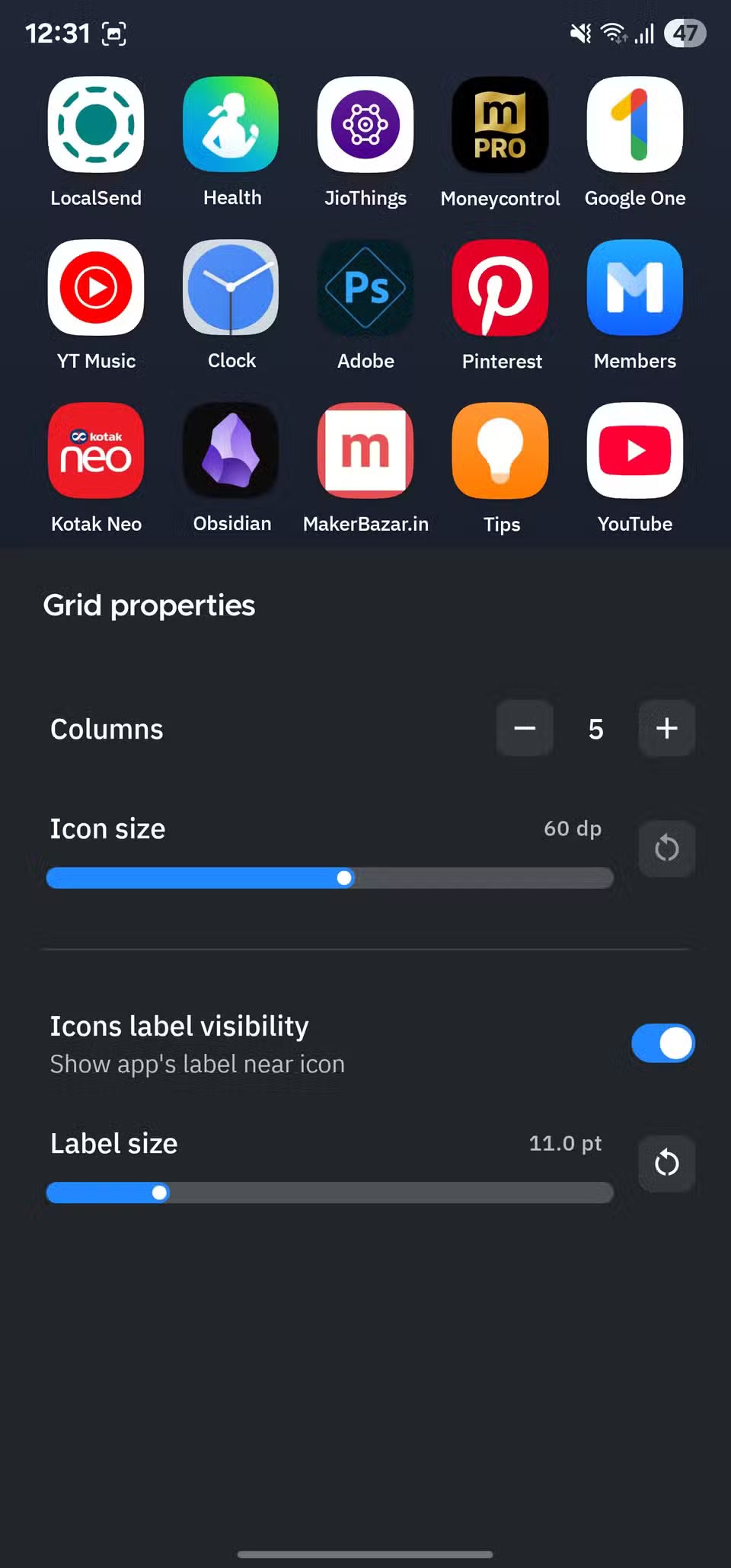
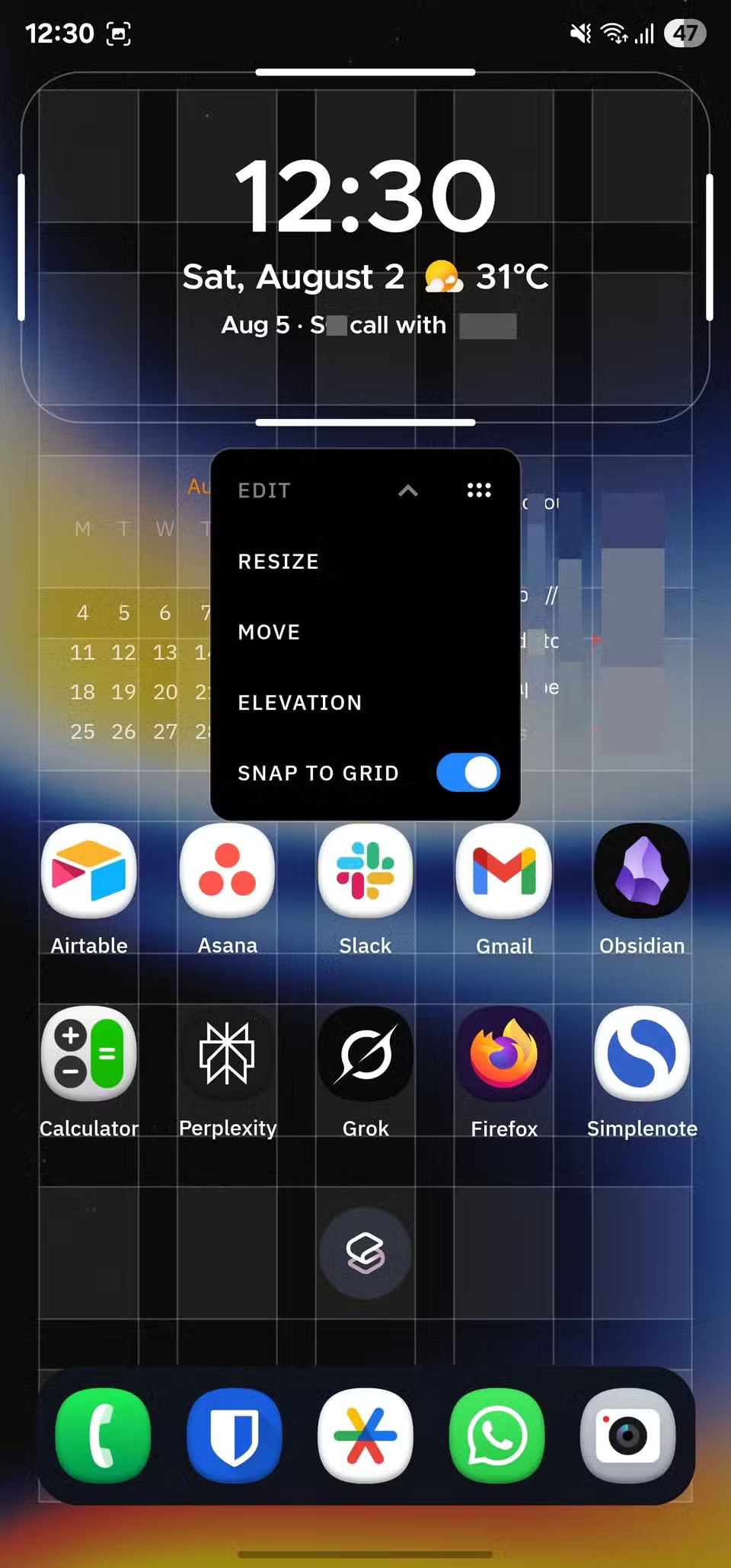
Místo toho vám umožňuje zvolit si vlastní konfiguraci mřížky, kde si můžete nakonfigurovat počet řádků a sloupců na základě velikosti obrazovky, abyste co nejlépe využili prostor na domovské obrazovce. Můžete také upravit odsazení mezi ikonami aplikací, abyste zajistili, že se na domovskou obrazovku perfektně hodí.
3. Responzivní téma
Poskytněte konzistentní zážitek
Zarovnání prvků uživatelského rozhraní je jen jedním z mnoha způsobů, jak vám Smart Launcher pomáhá dosáhnout vizuálně příjemného rozhraní na vašem zařízení. Další funkcí, která pomáhá zajistit konzistentní zážitek, je použití responzivních motivů, které upravují barevné schéma spouštěče tak, aby odpovídalo aktuální tapetě.


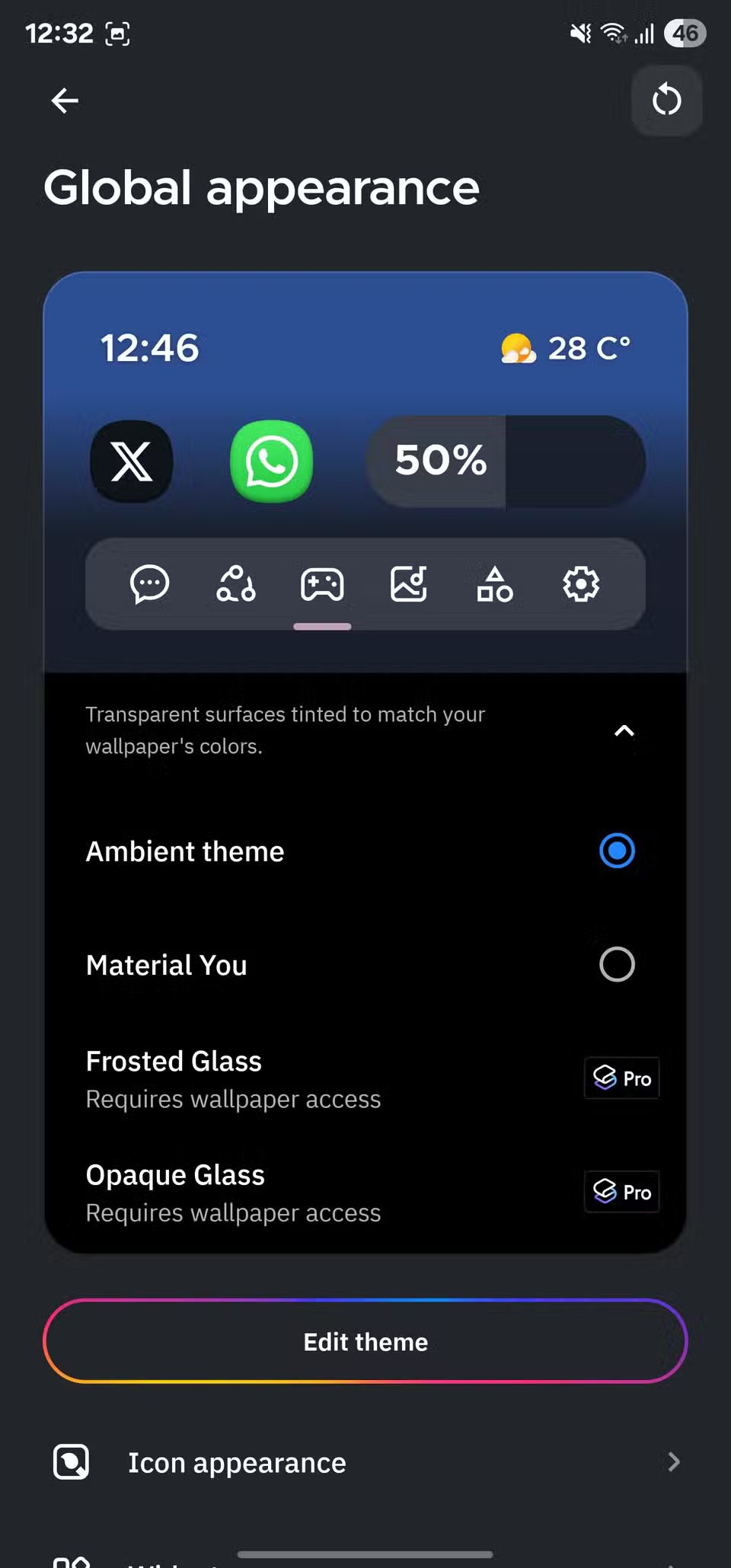
Responzivní motivy fungují tak, že jakmile použijete tapetu, Smart Launcher ji analyzuje a extrahuje všechny dominantní barvy. Tyto barvy pak aplikuje na různé prvky uživatelského rozhraní spouštěče, jako je pozadí zásuvky aplikací, složky, text, zvýrazňující barva a textura (oblast, kde se nacházejí štítky kategorií).
4. Lepší ikony aplikací
Zajistěte konzistentní vzhled a dojem
Kromě responzivního motivu nabízí Smart Launcher také více možností ikon aplikací. To zajišťuje, že ikony v zásuvce aplikací a na domovské obrazovce vypadají konzistentně.
Smart Launcher to dělá několika způsoby. Zaprvé používá responzivní ikony, což zajišťuje, že všechny ikony aplikací mají stejný tvar a velikost. Můžete si vybrat z různých tvarů v závislosti na vašich preferencích.
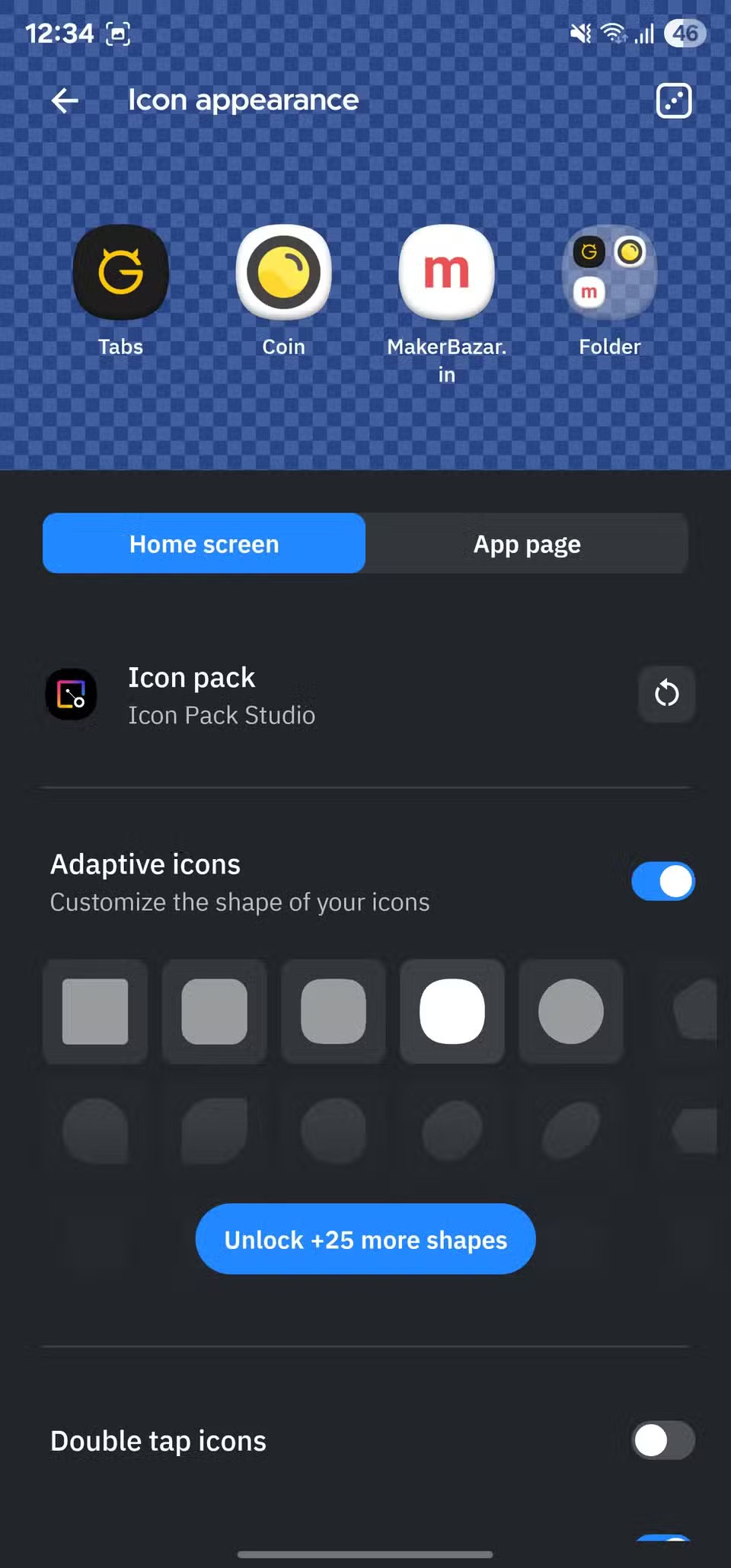
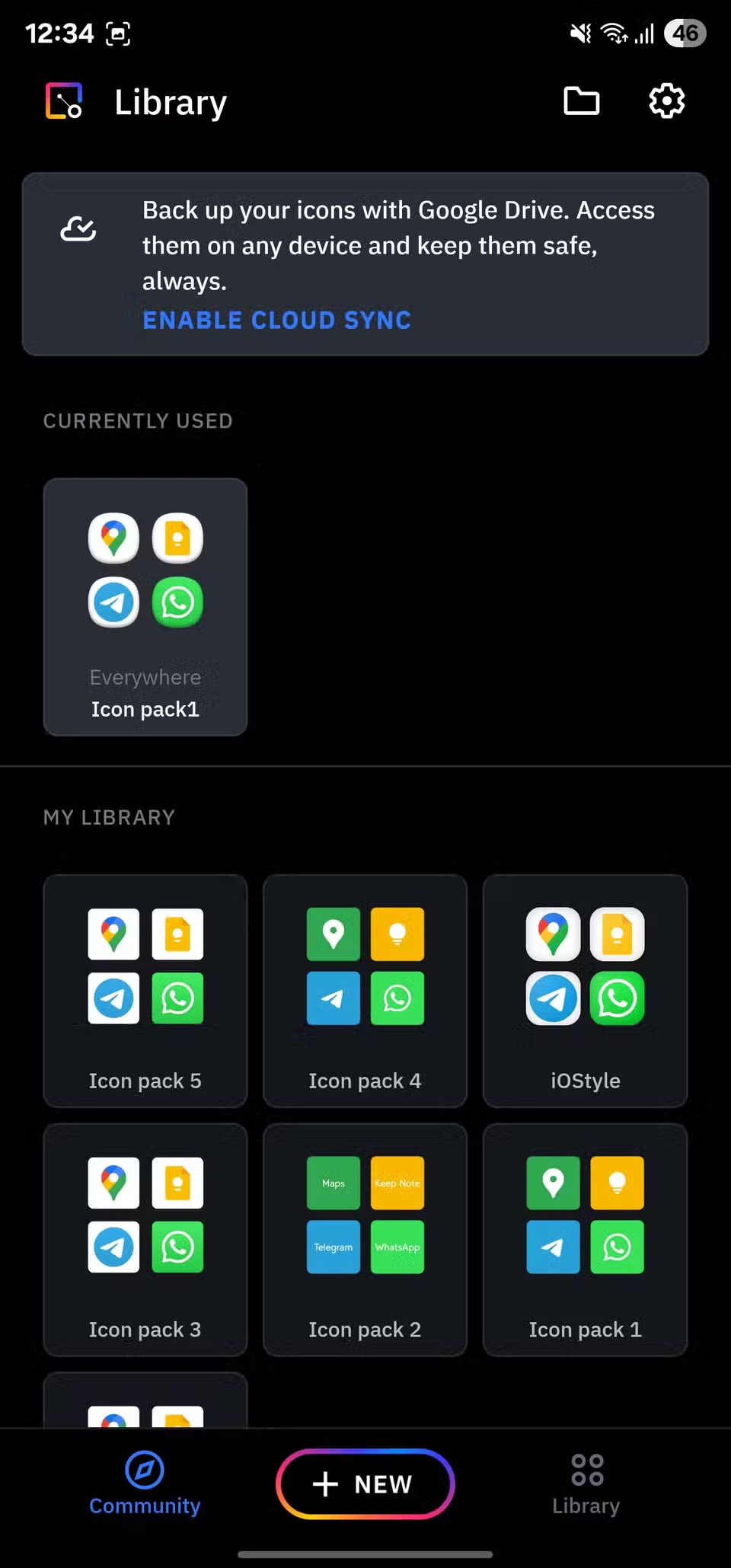
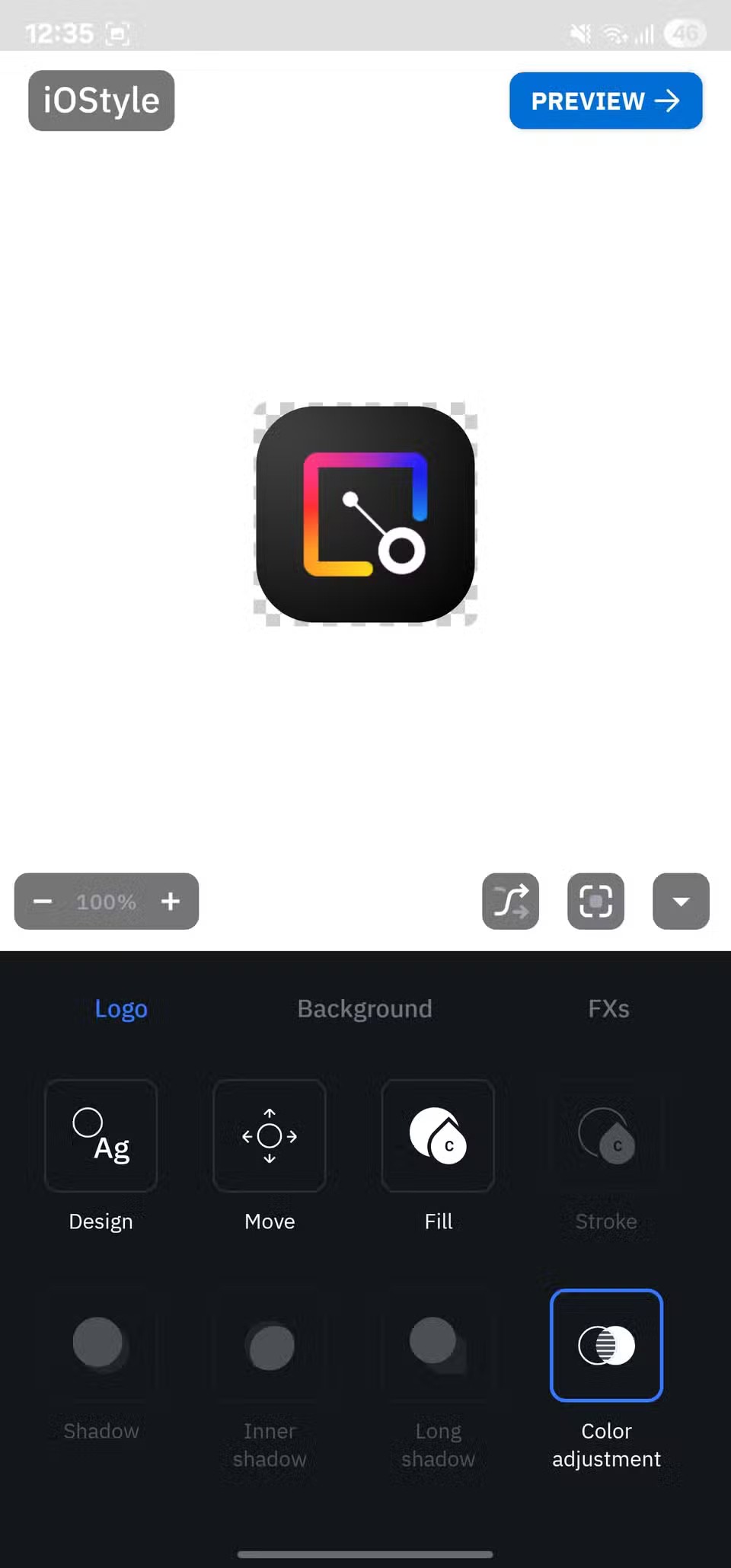
5. Skupina ikon
Zjednodušte si ovládání jednou rukou
Pro ty, kteří hodně používají své telefony, i s velkými rukama vyžaduje provádění mnoha operací na telefonu jednou rukou stále od prstů velké úsilí. Přístup k aplikacím na domovské obrazovce je jednou z nich.
Smart Launcher nabízí skvělé řešení tohoto problému, tzv. balíčky ikon. Balíčky ikon jsou v podstatě responzivní a flexibilní widgety, které obsahují ikony aplikací v různých rozvrženích, jako je květina, mřížka, plástev a kopule.
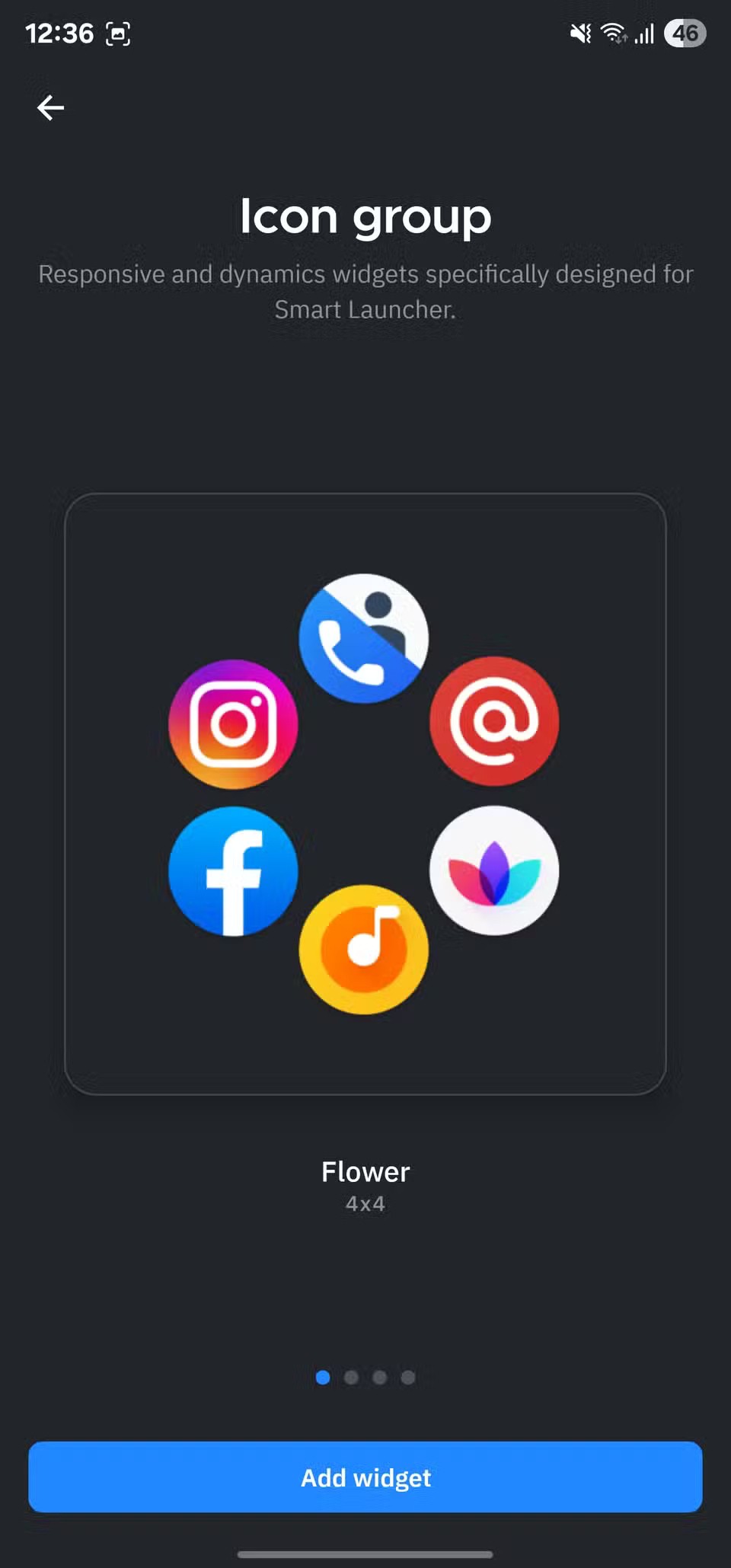
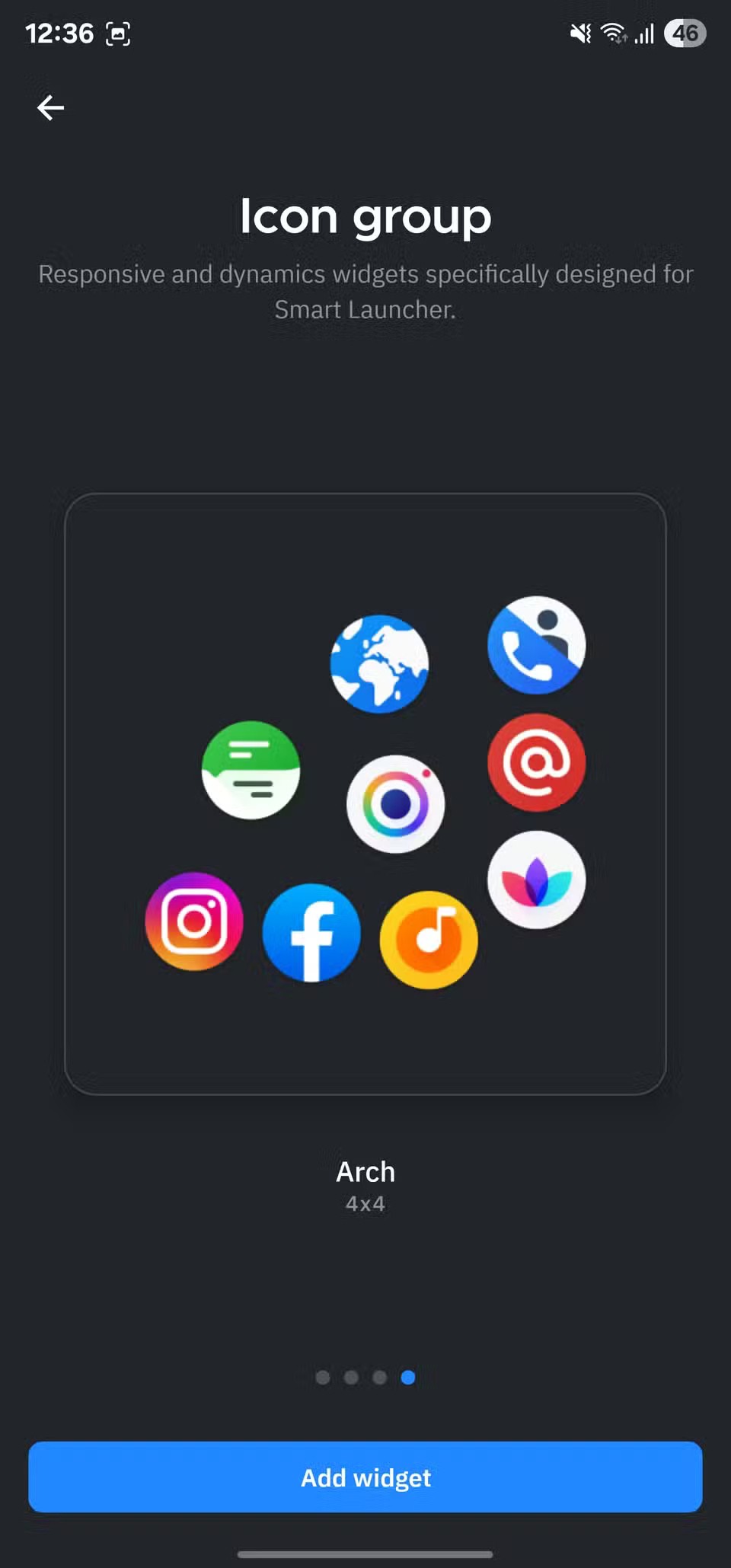
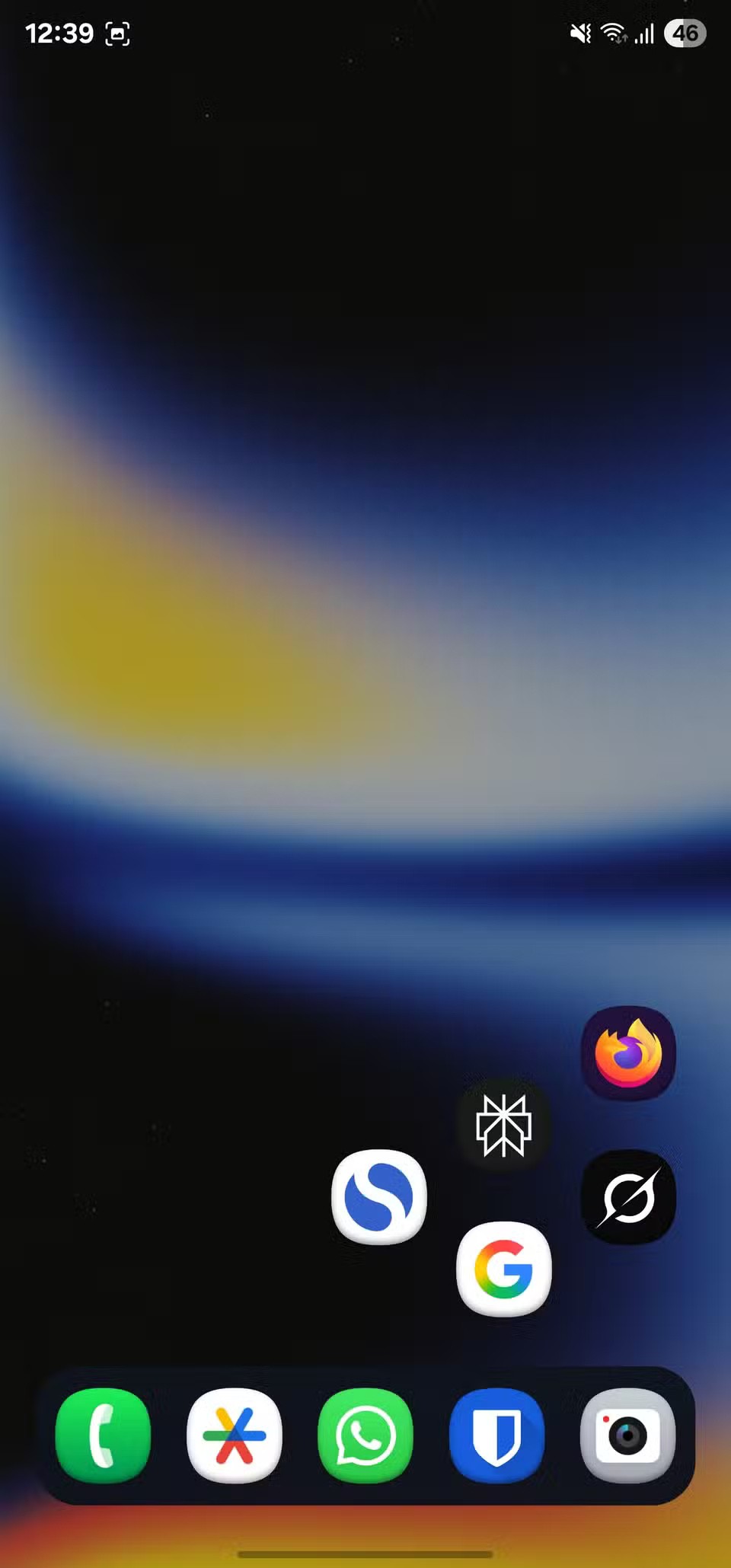
6. Gesta
Zrychlete ovládání zařízení
Kromě usnadnění přístupu k ikonám aplikací na domovské obrazovce používá Smart Launcher také gesta pro zlepšení ovládání zařízení. Podporuje řadu gest, jako je dvojité klepnutí, přejetí prstem doleva, přejetí prstem doprava, přejetí prstem nahoru a přejetí prstem dolů, což vám umožňuje přiřadit často prováděné akce.
Například si nastavte gesto dvojitého klepnutí pro vypnutí obrazovky telefonu. Díky tomu se nemusíte dotýkat tlačítka napájení, abyste obrazovku zamkli. Podobně si nastavte gesto přejetí prstem dolů pro zobrazení panelu oznámení.
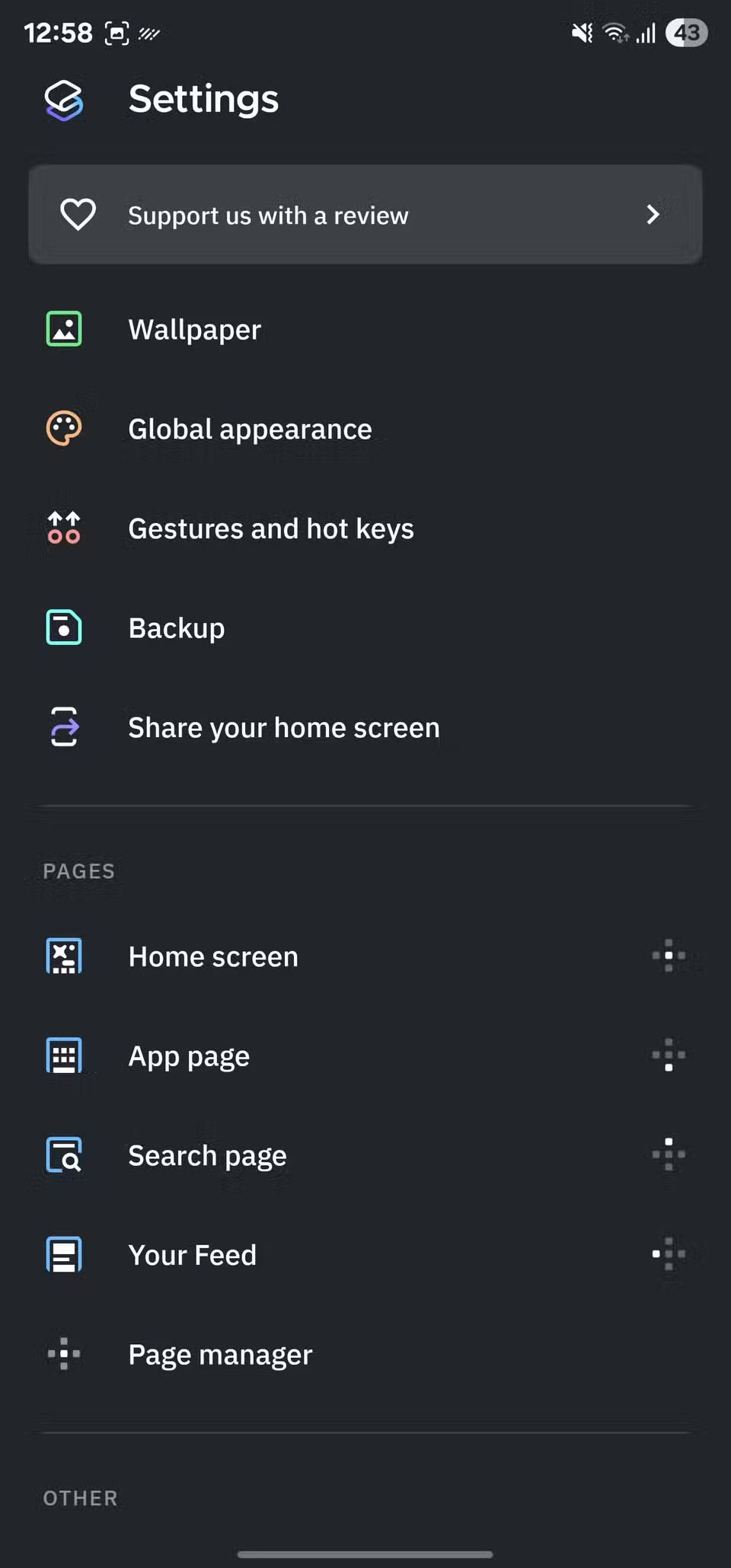
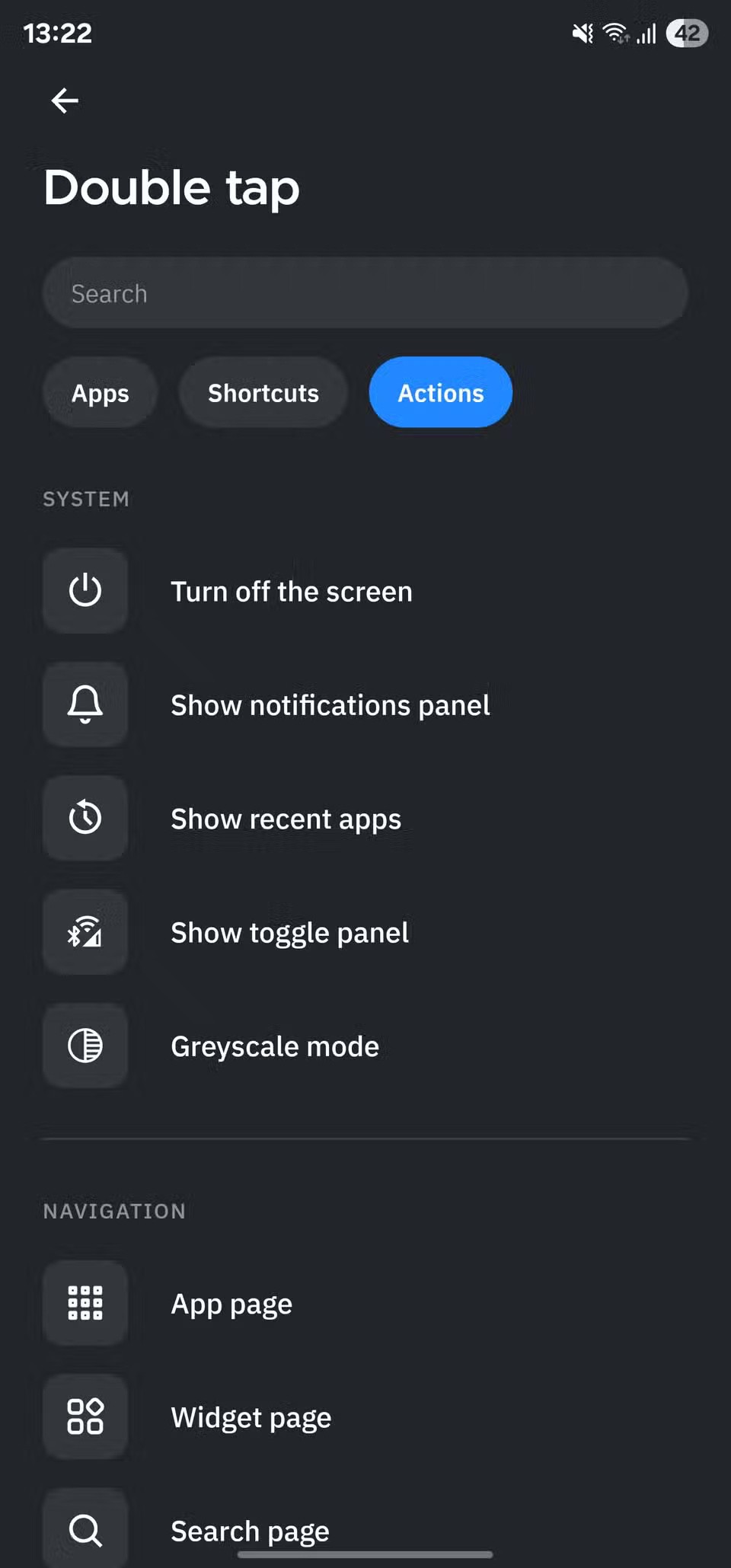
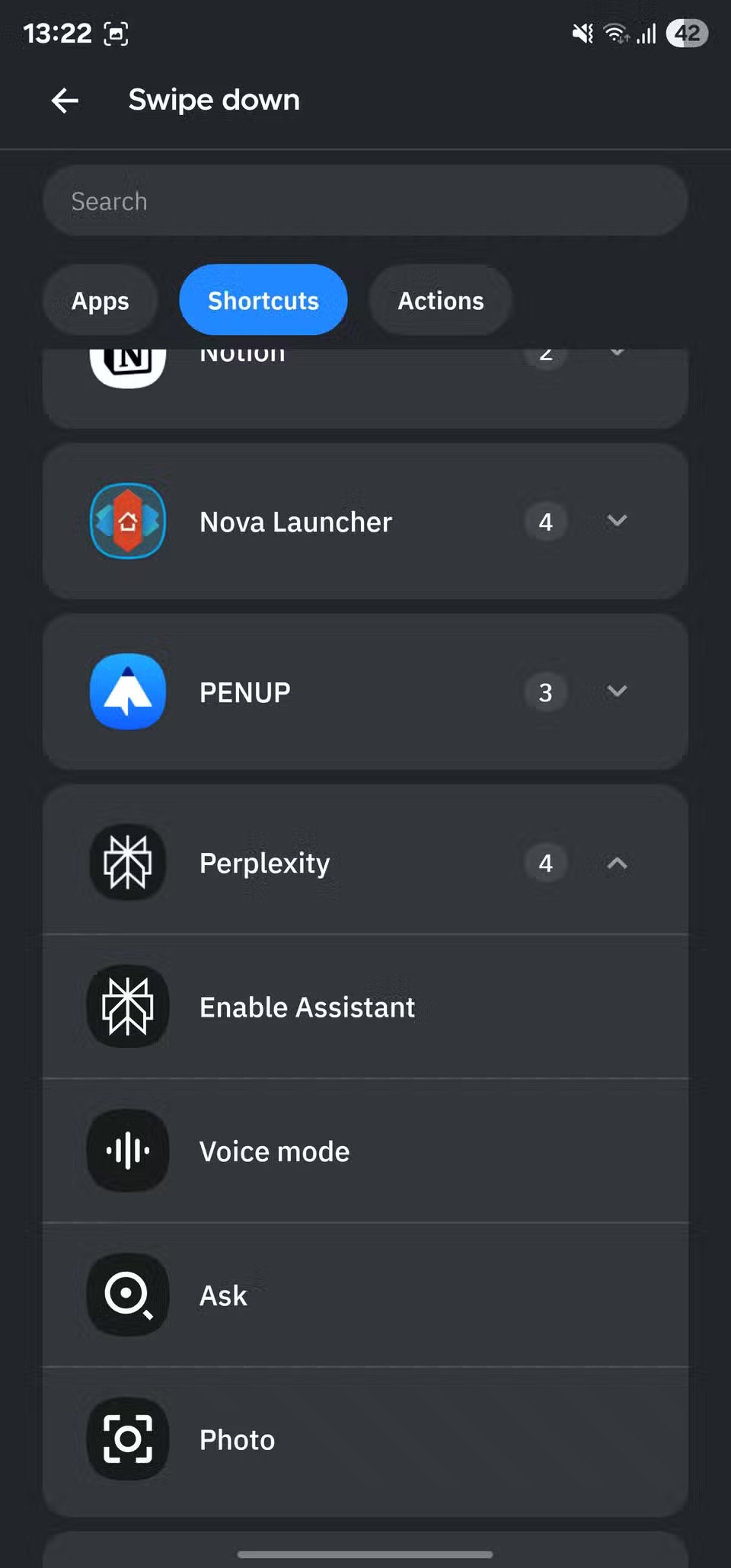
7. Inteligentní vyhledávání
To značně usnadňuje hledání a dokončení práce
Rychlé vyhledávání je základní funkcí mnoha launcherů třetích stran. Je k dispozici i ve Smart Launcheru, ale to, co umožňuje, je mnohem lepší než u jiných launcherů.
Kromě toho, že vám pomáhá rychle najít a otevřít aplikace, vám Inteligentní vyhledávání také pomáhá provádět řadu dalších akcí. Patří mezi ně vše od jednoduchých akcí, jako je vyhledávání kontaktů, vyhledávání souborů v místním úložišti a kontrola událostí v kalendáři, až po pokročilé akce, jako je převod jednotek nebo měn, vyhledávání aplikací v Obchodě Play nebo vyhledávání informací na webu.
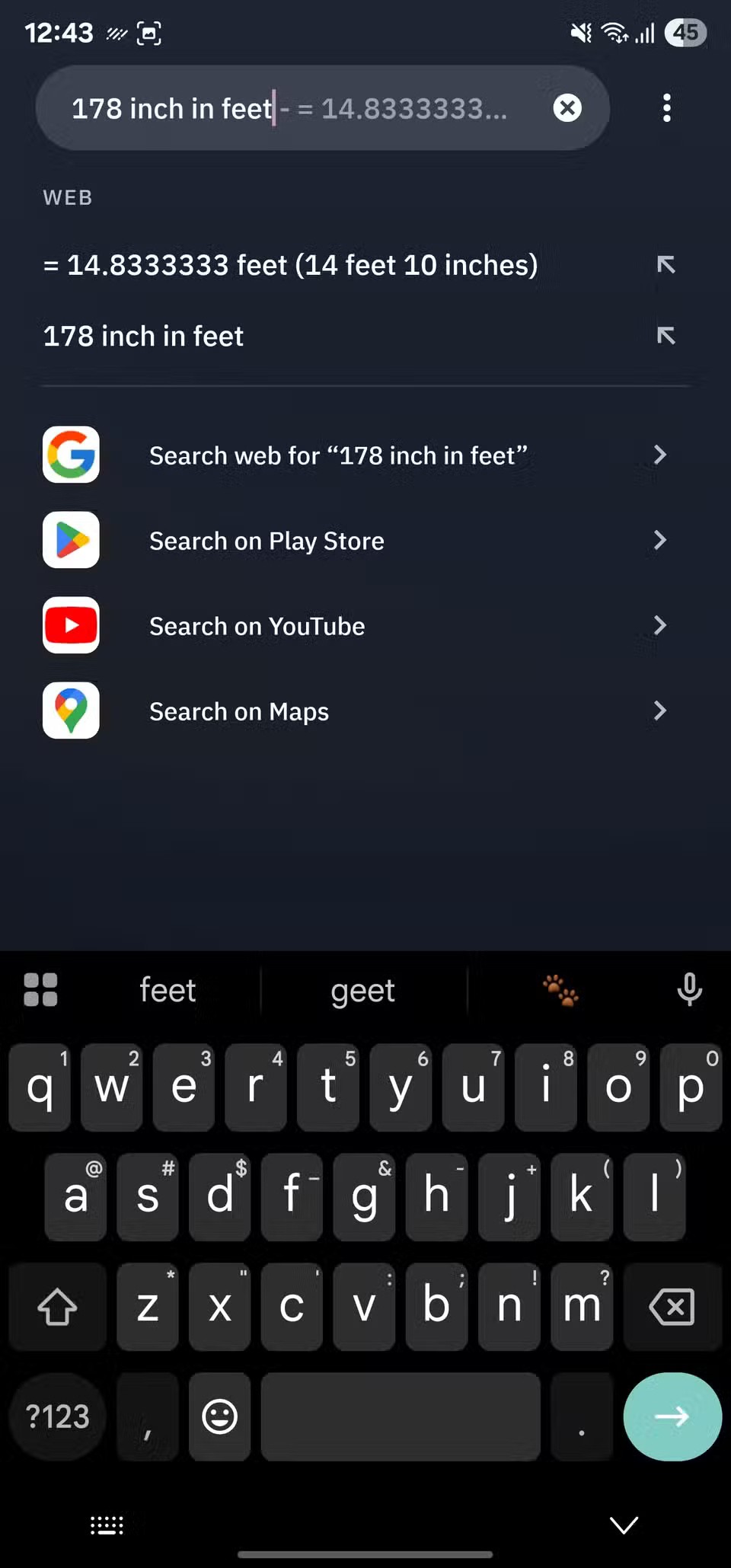
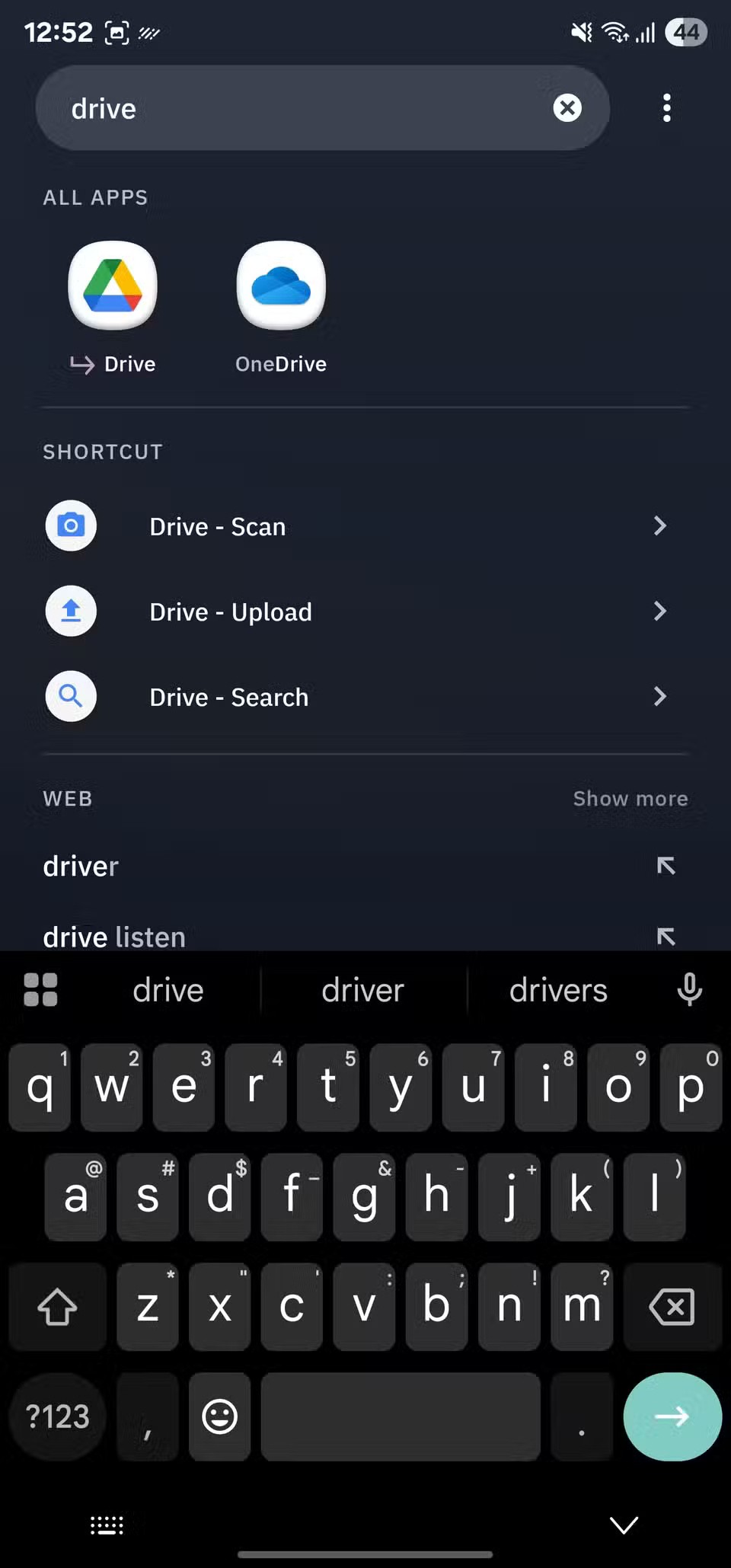
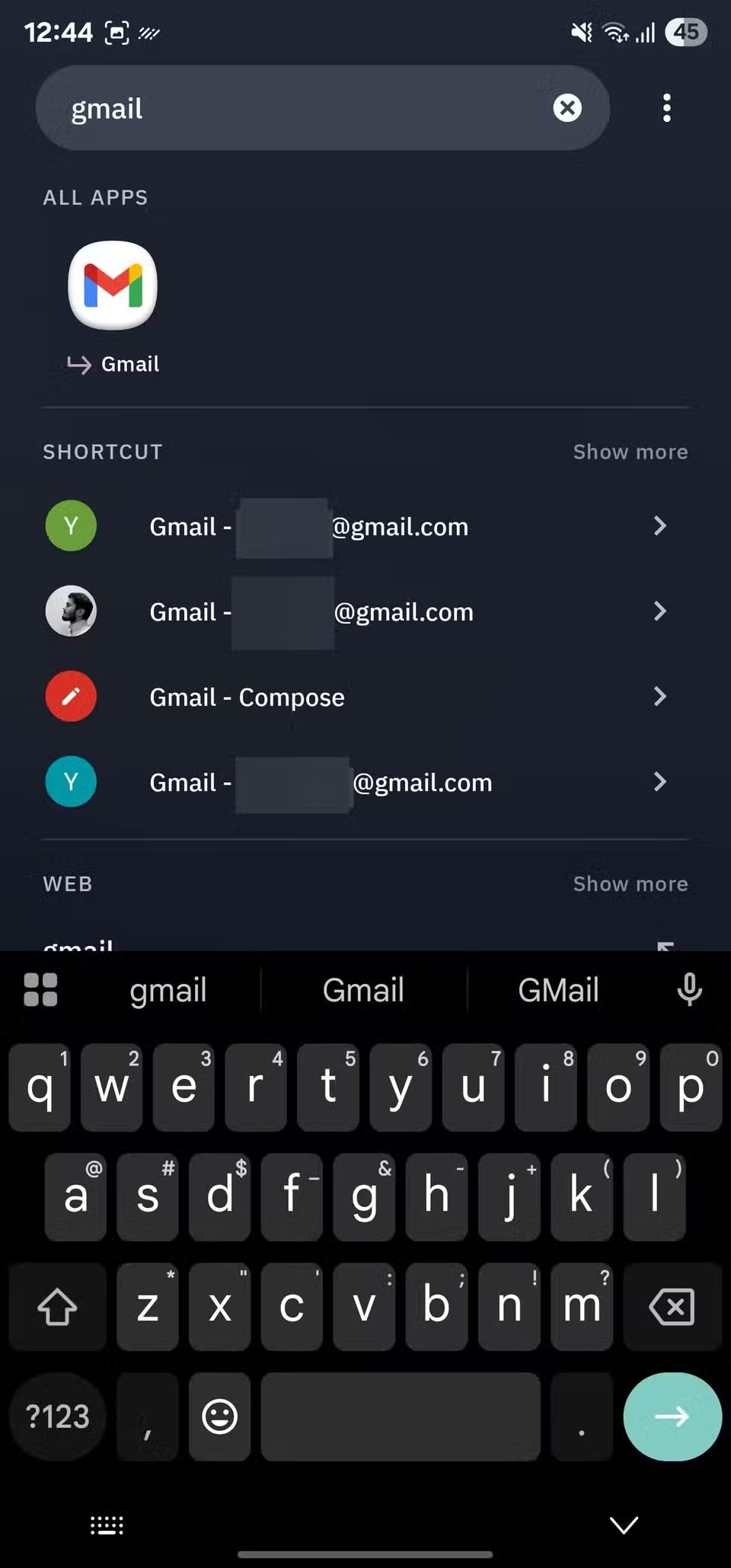
8. Stránka „Váš informační kanál“
Personalizovaný obsahový kanál na domovské obrazovce
Stránka Váš kanál je jedním z hlavních důvodů, proč mnoho lidí zůstává na svých telefonech u Smart Launcheru. Je to plně přizpůsobitelná stránka – přístupná přejetím prstem doprava na domovské obrazovce – která na domovskou obrazovku přináší personalizované kanály ze zpravodajských a informačních webů.
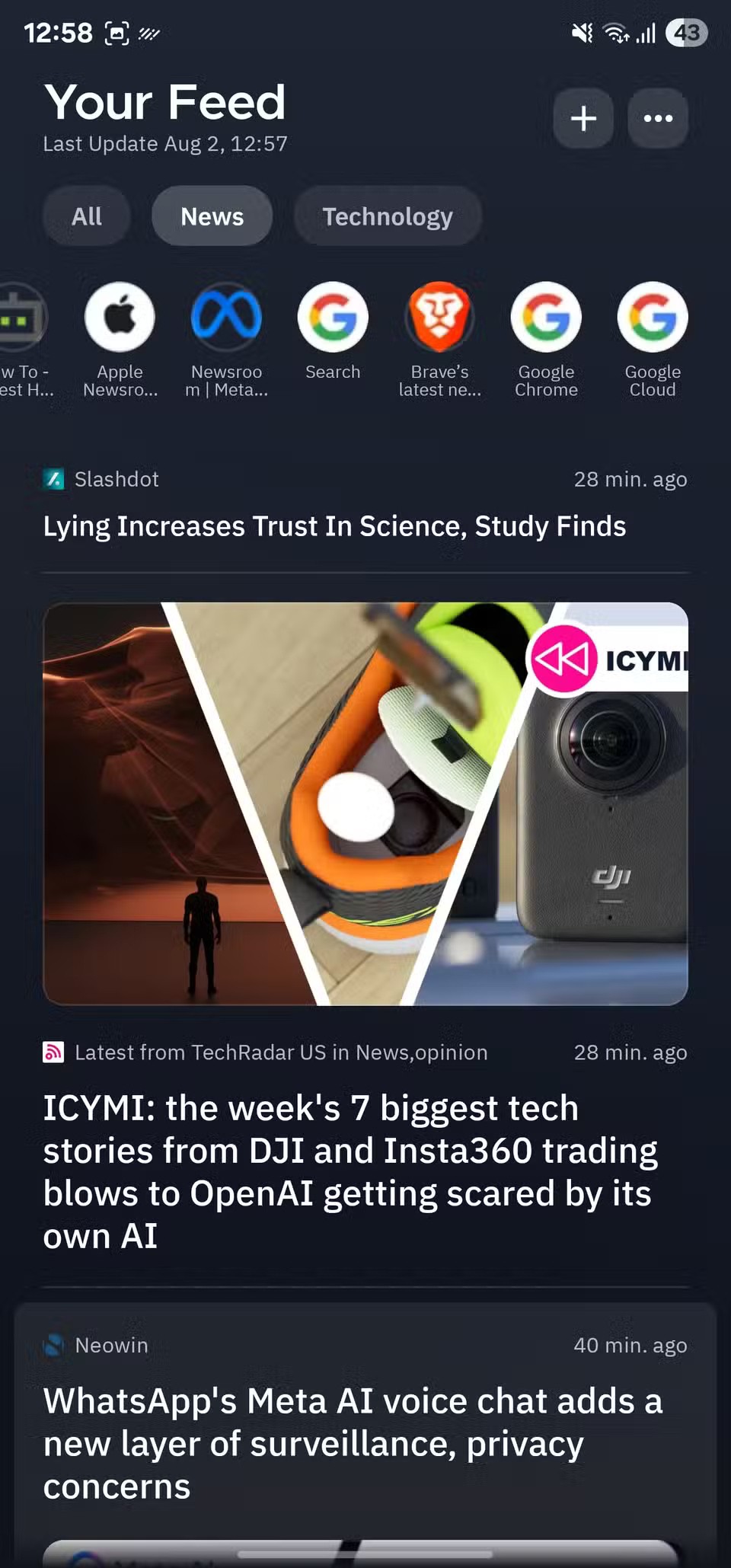
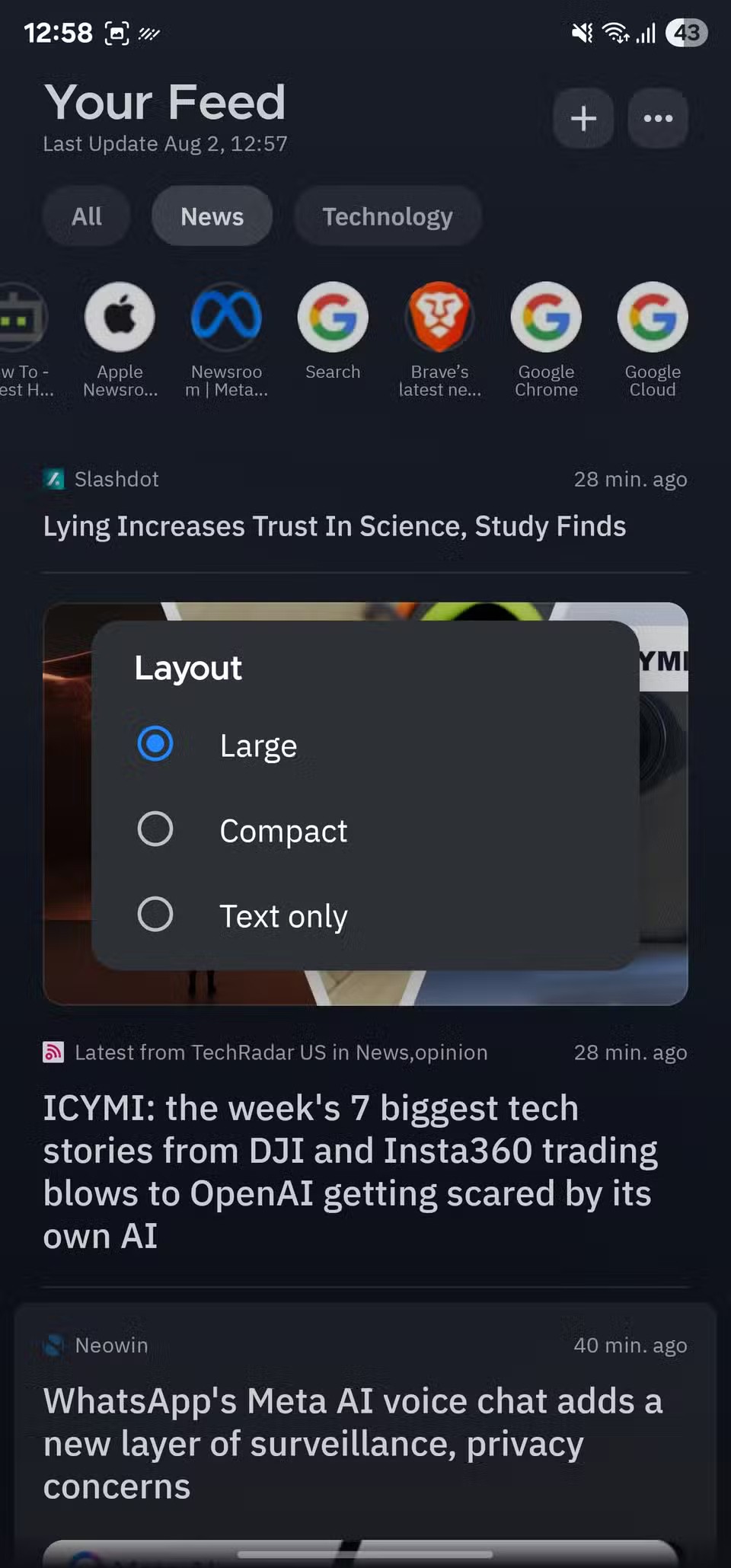
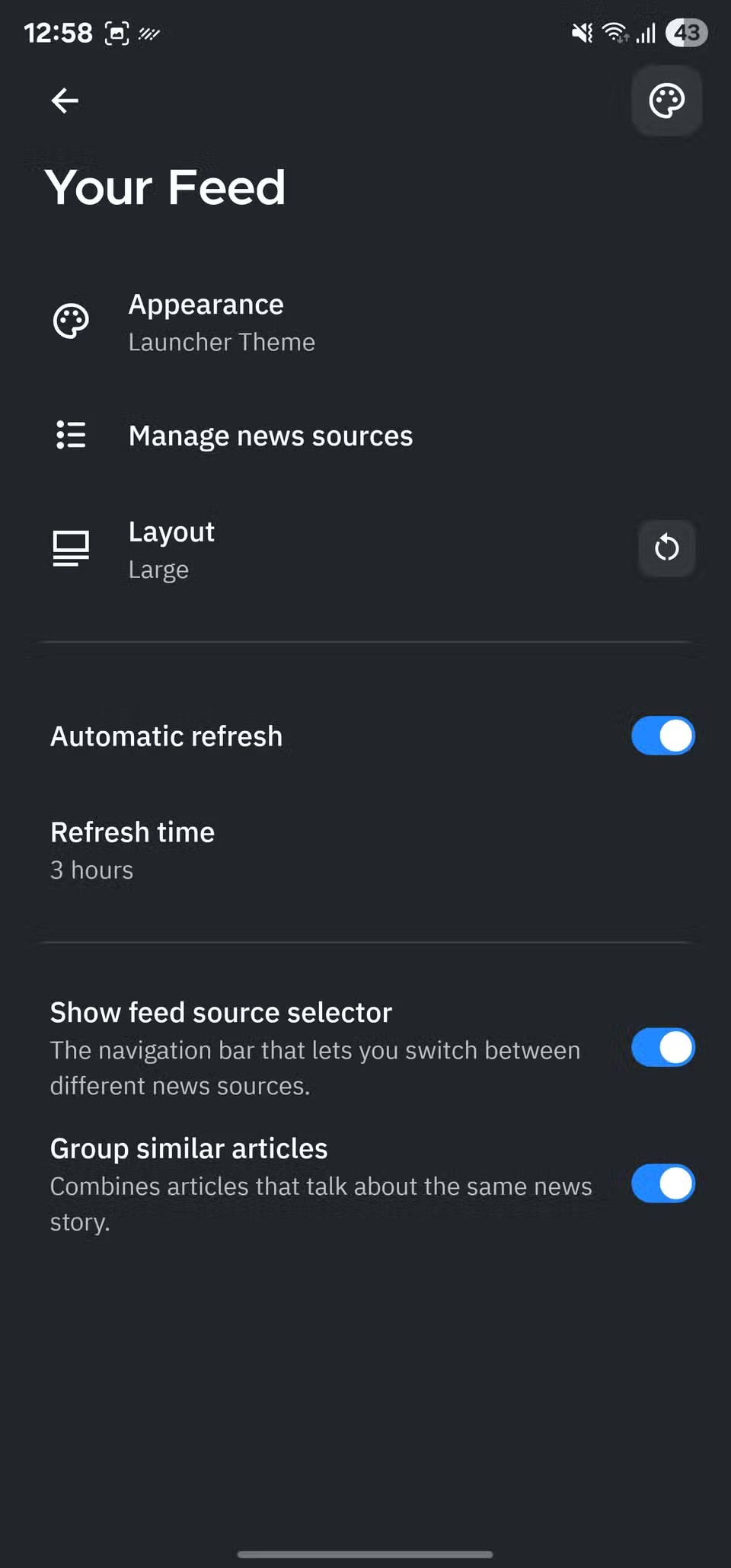
Smart Launcher nabízí řadu způsobů, jak si nastavit stránku Váš RSS kanál. Můžete sledovat jednotlivé zdroje, přidávat jejich RSS kanály nebo importovat soubor OPML (nejjednodušší způsob). Po výběru si můžete v případě potřeby přizpůsobit určité aspekty kanálu, jako je jeho vzhled, rozvržení a doba obnovení.
9. Bohaté možnosti přizpůsobení
Odemkněte hlubokou personalizaci
Kromě dosud zmíněných úprav nabízí Smart Launcher řadu dalších možností, jak si telefon přizpůsobit. Například launcher je předinstalován s oblíbenými zdroji tapet s vysokým rozlišením, jako jsou Backdrops a Walli, takže nemusíte chodit ke každému zdroji, abyste našli nové tapety.
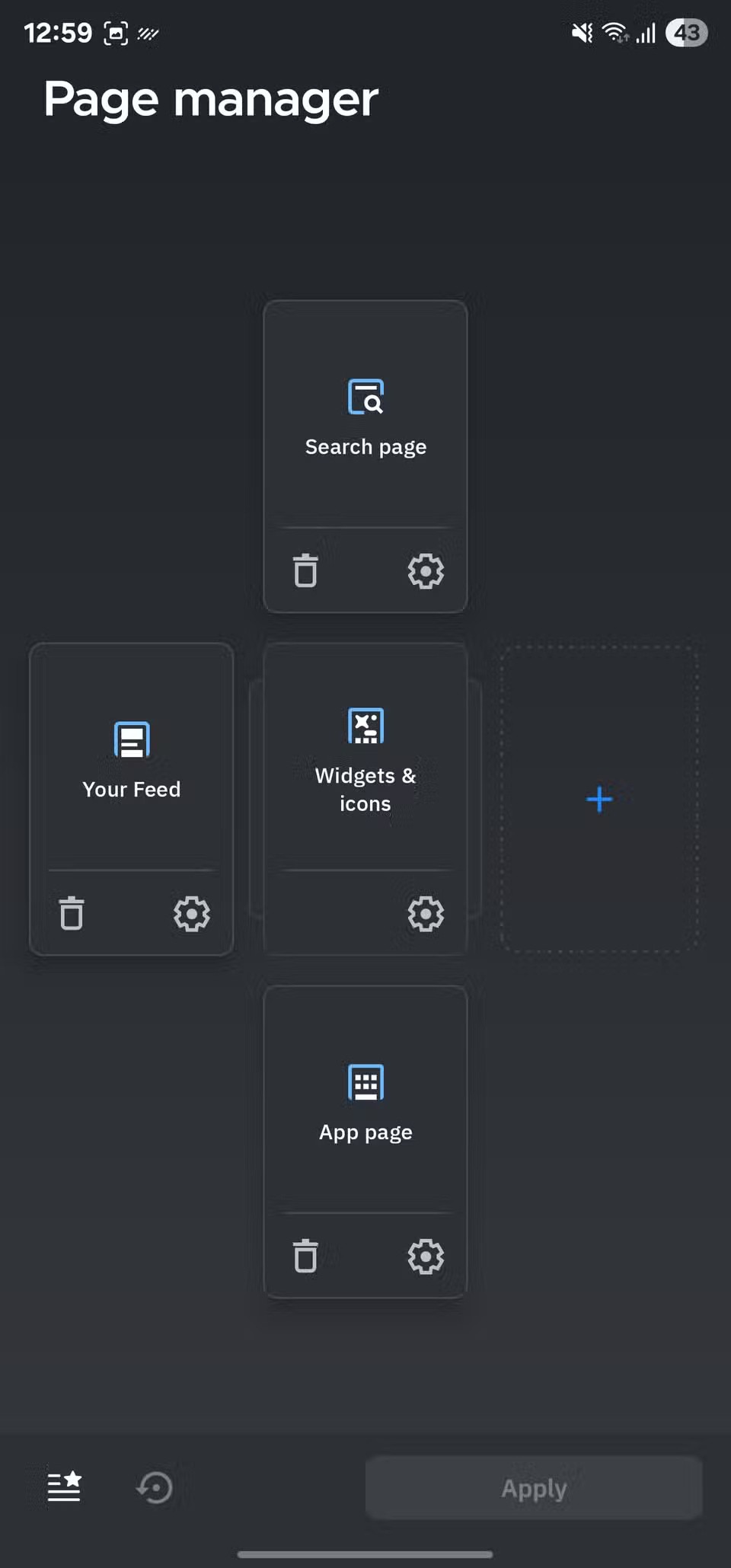
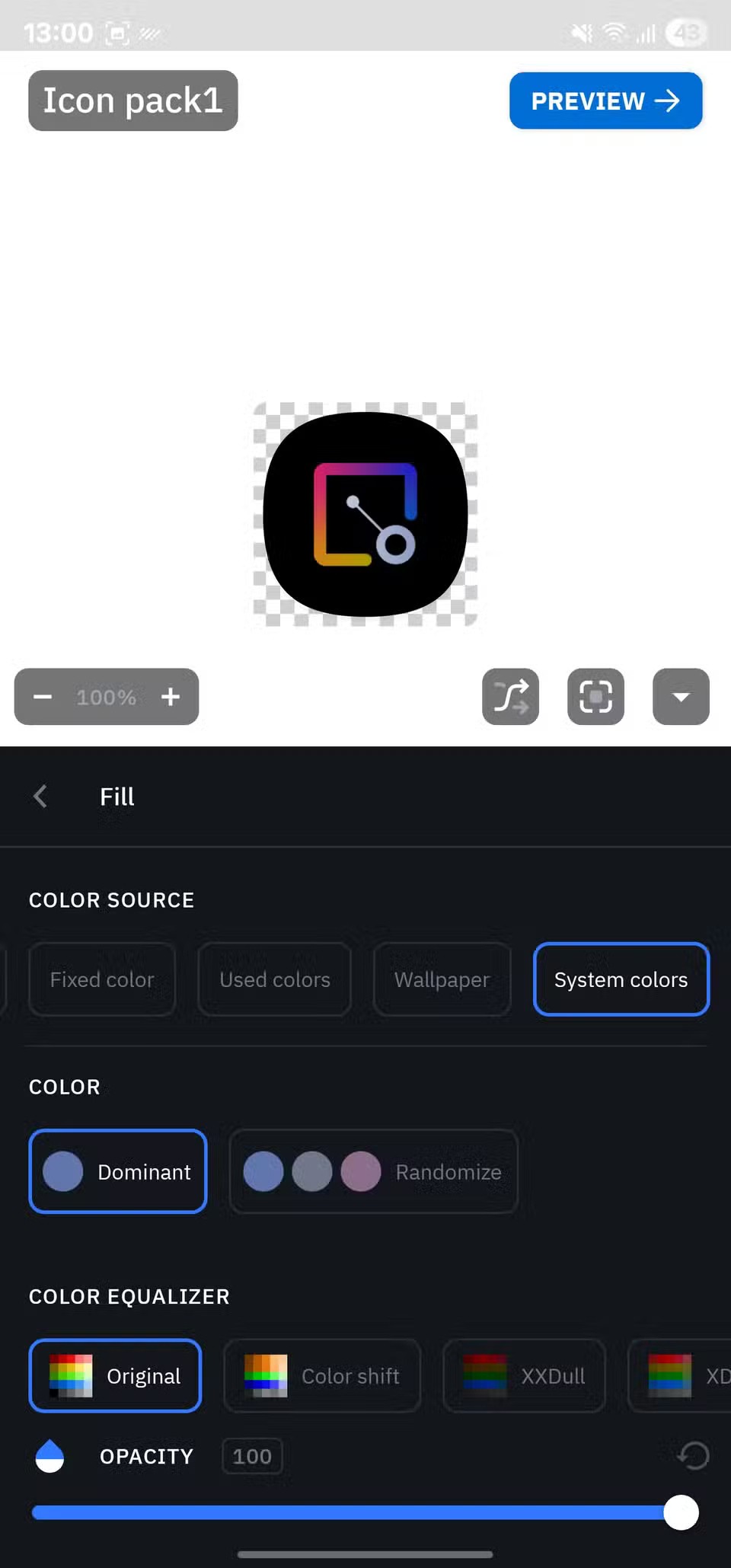
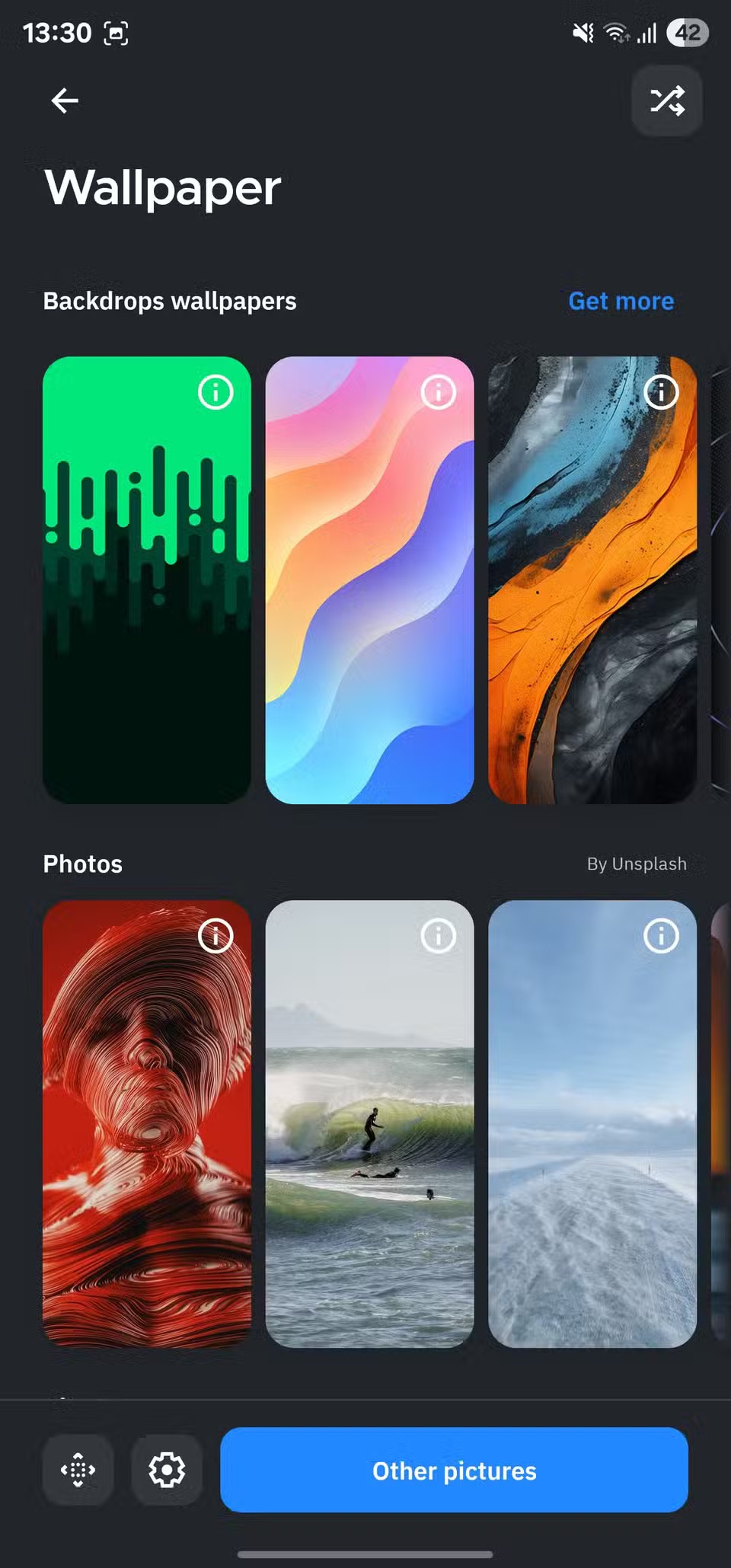
Další užitečnou funkcí je správce stránek. S touto funkcí si můžete snadno zvolit pořadí, ve kterém se stránky zobrazují na domovské obrazovce, přidávat nové stránky a mazat stávající stránky.
Po rootnutí telefonu s Androidem máte plný přístup k systému a můžete spouštět mnoho typů aplikací, které vyžadují root přístup.
Tlačítka na vašem telefonu s Androidem neslouží jen k nastavení hlasitosti nebo probuzení obrazovky. S několika jednoduchými úpravami se z nich mohou stát zkratky pro rychlé pořízení fotografie, přeskakování skladeb, spouštění aplikací nebo dokonce aktivaci nouzových funkcí.
Pokud jste si v práci nechali notebook a musíte poslat šéfovi naléhavou zprávu, co byste měli dělat? Použijte svůj chytrý telefon. Ještě sofistikovanější je proměnit telefon v počítač pro snazší multitasking.
Android 16 má widgety pro zamykací obrazovku, které vám umožňují měnit zamykací obrazovku dle libosti, díky čemuž je zamykací obrazovka mnohem užitečnější.
Režim Obraz v obraze v systému Android vám pomůže zmenšit video a sledovat ho v režimu obraz v obraze, takže video budete moci sledovat v jiném rozhraní, abyste mohli dělat i jiné věci.
Úprava videí na Androidu bude snadná díky nejlepším aplikacím a softwaru pro úpravu videa, které uvádíme v tomto článku. Ujistěte se, že budete mít krásné, kouzelné a elegantní fotografie, které můžete sdílet s přáteli na Facebooku nebo Instagramu.
Android Debug Bridge (ADB) je výkonný a všestranný nástroj, který vám umožňuje dělat mnoho věcí, jako je vyhledávání protokolů, instalace a odinstalace aplikací, přenos souborů, rootování a flashování vlastních ROM, vytváření záloh zařízení.
S aplikacemi s automatickým klikáním. Při hraní her, používání aplikací nebo úkolů dostupných na zařízení nebudete muset dělat mnoho.
I když neexistuje žádné magické řešení, malé změny ve způsobu nabíjení, používání a skladování zařízení mohou výrazně zpomalit opotřebení baterie.
Telefon, který si mnoho lidí v současnosti oblíbilo, je OnePlus 13, protože kromě špičkového hardwaru disponuje také funkcí, která existuje již desítky let: infračerveným senzorem (IR Blaster).
Google Play je pohodlný, bezpečný a funguje dobře pro většinu lidí. Existuje však celý svět alternativních obchodů s aplikacemi – některé nabízejí otevřenost, jiné upřednostňují soukromí a některé jsou jen zábavnou změnou tempa.
TWRP umožňuje uživatelům ukládat, instalovat, zálohovat a obnovovat firmware na svých zařízeních, aniž by se museli obávat ovlivnění stavu zařízení při rootování, flashování nebo instalaci nového firmwaru na zařízeních Android.
Pokud si myslíte, že své zařízení Galaxy dobře znáte, Good Lock vám ukáže, co všechno toho dokáže.
Většina z nás se k nabíjecímu portu smartphonu chová, jako by jeho jediným úkolem bylo udržovat baterii naživu. Ale tento malý port je mnohem výkonnější, než si myslíme.
Pokud vás už nebaví obecné tipy, které nikdy nefungují, zde je několik, které tiše mění způsob, jakým fotografujete.
Většina dětí si raději hraje než se učí. Tyto mobilní hry, které jsou zároveň vzdělávací i zábavné, však malé děti zaujmou.
Podívejte se na Digitální pohodu na svém telefonu Samsung a zjistěte, kolik času trávíte během dne na telefonu!
Aplikace pro falešné hovory vám pomůže vytvářet hovory z vašeho vlastního telefonu, abyste se vyhnuli nepříjemným a nechtěným situacím.
Pokud chcete svůj telefon skutečně ochránit, je načase, abyste ho začali zamykat, abyste zabránili krádeži a zároveň jej ochránili před hackerskými útoky a podvody.
USB port na vašem telefonu Samsung slouží k více než jen nabíjení. Od proměny telefonu ve stolní počítač až po napájení jiných zařízení, tyto málo známé aplikace změní způsob, jakým své zařízení používáte.
Po rootnutí telefonu s Androidem máte plný přístup k systému a můžete spouštět mnoho typů aplikací, které vyžadují root přístup.
Tlačítka na vašem telefonu s Androidem neslouží jen k nastavení hlasitosti nebo probuzení obrazovky. S několika jednoduchými úpravami se z nich mohou stát zkratky pro rychlé pořízení fotografie, přeskakování skladeb, spouštění aplikací nebo dokonce aktivaci nouzových funkcí.
Pokud jste si v práci nechali notebook a musíte poslat šéfovi naléhavou zprávu, co byste měli dělat? Použijte svůj chytrý telefon. Ještě sofistikovanější je proměnit telefon v počítač pro snazší multitasking.
Android 16 má widgety pro zamykací obrazovku, které vám umožňují měnit zamykací obrazovku dle libosti, díky čemuž je zamykací obrazovka mnohem užitečnější.
Režim Obraz v obraze v systému Android vám pomůže zmenšit video a sledovat ho v režimu obraz v obraze, takže video budete moci sledovat v jiném rozhraní, abyste mohli dělat i jiné věci.
Úprava videí na Androidu bude snadná díky nejlepším aplikacím a softwaru pro úpravu videa, které uvádíme v tomto článku. Ujistěte se, že budete mít krásné, kouzelné a elegantní fotografie, které můžete sdílet s přáteli na Facebooku nebo Instagramu.
Android Debug Bridge (ADB) je výkonný a všestranný nástroj, který vám umožňuje dělat mnoho věcí, jako je vyhledávání protokolů, instalace a odinstalace aplikací, přenos souborů, rootování a flashování vlastních ROM, vytváření záloh zařízení.
S aplikacemi s automatickým klikáním. Při hraní her, používání aplikací nebo úkolů dostupných na zařízení nebudete muset dělat mnoho.
I když neexistuje žádné magické řešení, malé změny ve způsobu nabíjení, používání a skladování zařízení mohou výrazně zpomalit opotřebení baterie.
Telefon, který si mnoho lidí v současnosti oblíbilo, je OnePlus 13, protože kromě špičkového hardwaru disponuje také funkcí, která existuje již desítky let: infračerveným senzorem (IR Blaster).
















